
Microsoft Excel 托管型 MCP 服务器
Microsoft Excel MCP 服务器实现了 AI 工具与 Microsoft Excel 的无缝集成,使自动化工作流能够直接由 AI 助手管理工作簿、工作表和数据。FlowHunt 用户可以利用该集成自动处理数据任务,并将 AI 工作流连接到实时的 Excel 数据。...
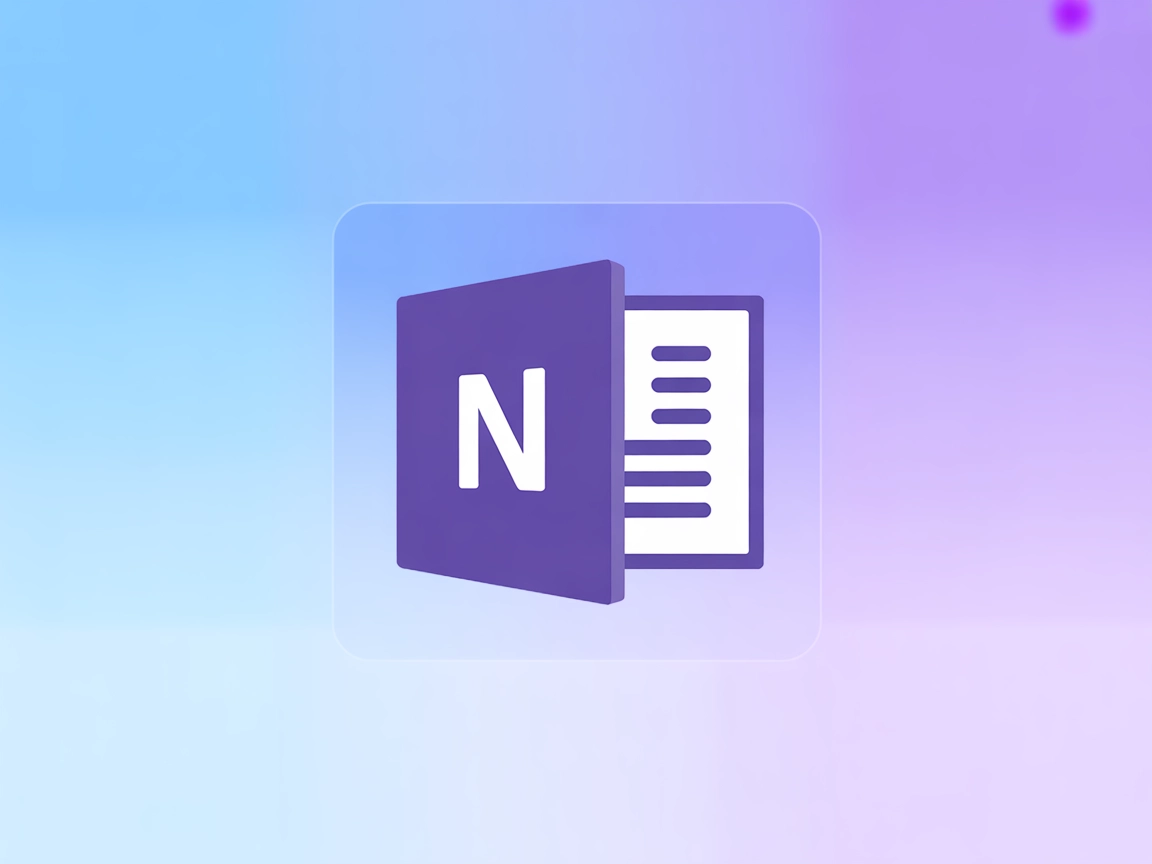
通过 OneNote MCP 服务器将 FlowHunt 与 Microsoft OneNote 集成,实现笔记自动化管理、笔记整理,以及将 AI 工作流连接至实时 OneNote 数据。
使用 FlowHunt 托管 MCP 服务器
FlowHunt 平台让用户为任意服务创建 AI Agent,无需传统 MCP 服务器的繁琐。可为任何服务托管 MCP 服务器,实现自动化工作流、连接外部工具,并用分析工具提升性能。FlowHunt 让 AI Agent 创建变得简单高效,适合所有用户。
访问 FlowHunt:登录你的 FlowHunt.io 控制台 。
前往集成页面:在左侧边栏找到“集成”部分。
选择 Microsoft OneNote:点击 Microsoft OneNote 集成选项,开始设置流程。
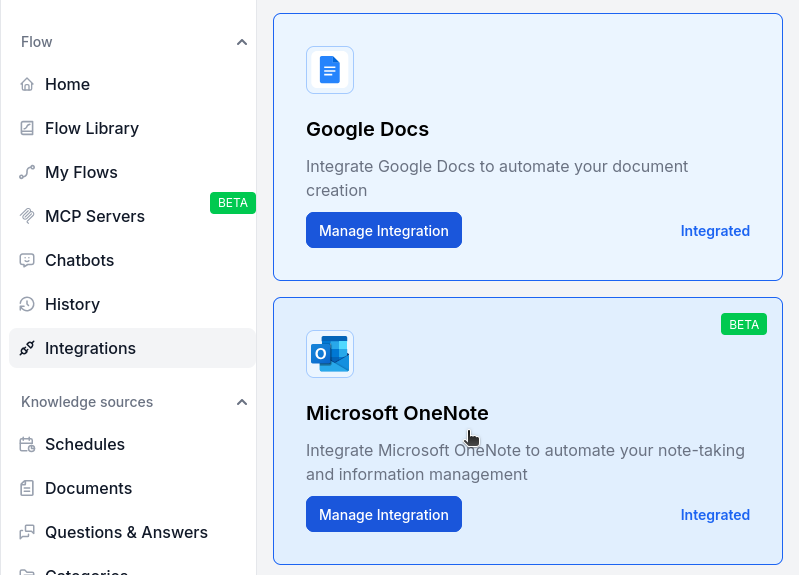
与 OneNote 集成:点击 集成 并使用你的 Microsoft 账号登录,授权 FlowHunt 访问你的 OneNote 数据。
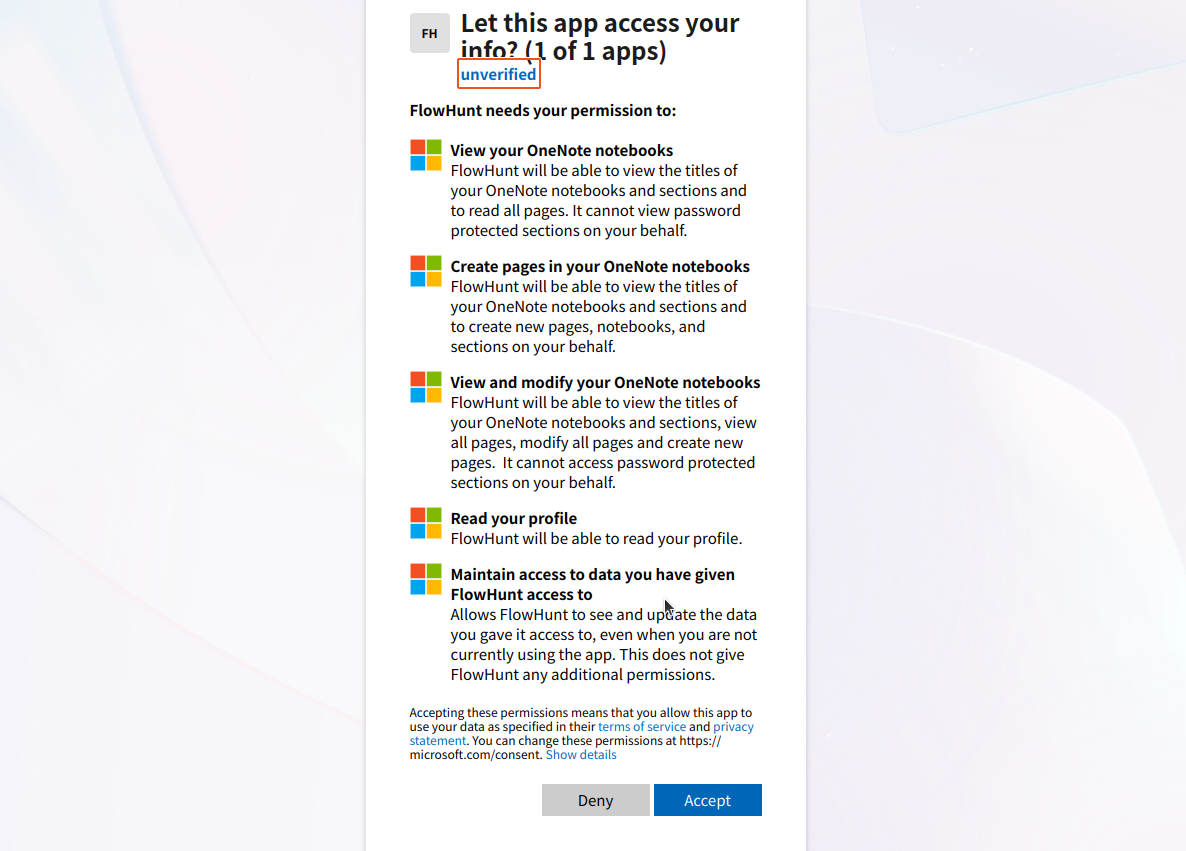
💡 专业提示:请确保你使用的 Microsoft 账号有权限访问你需要集成的 OneNote 笔记本。请妥善保存认证凭据,避免泄露。

MCP 集成
以下工具作为 Microsoft OneNote MCP 集成的一部分提供:
列出用户可访问的所有 OneNote 笔记本,方便管理或组织笔记本内容。
列出指定笔记本中的所有分区,便于导航或管理分区内容。
列出指定分区中的所有页面,便于访问或整理页面内容。
通过页面 ID 获取指定 OneNote 页面的内容,包括文本和元数据。
在分区中新建页面,并指定内容与标题。
更新现有 OneNote 页面的内容,包括新文本或属性。
删除 OneNote 页面,移除过时或不需要的内容。
通过关键词或过滤条件跨所有笔记本搜索内容,快速定位指定笔记。
在笔记本中新建分区,组织相关笔记。
获取 OneNote 页面原始 HTML 内容,便于高级内容处理。
📝 注意:你可根据自动化需求,随时修改或添加工具。

{
"mcp": {
"transport": "streamable_http",
"url": "https://mcp.flowhunt.io/••••••••"
}
}
适用场景:快速体验成熟自动化模式
生成 Flow:在你的 MCP 服务器配置页面,点击“创建预设工作流”。
选择模板:选择“带 MCP 的 AI Agent”,即可创建可直接使用的自动化流程。
自定义逻辑:使用 FlowHunt 的可视化流程编辑器,自定义自动化逻辑:
激活:保存并激活你的流程,即可开始自动化操作。
适用场景:有特定自动化需求或需升级现有流程
{
"mcp": {
"transport": "streamable_http",
"url": "https://mcp.flowhunt.io/••••••••"
}
}
设计工作流:创建自定义逻辑,充分利用 MCP 服务器工具:

部署:保存配置并激活流程。
将 Microsoft OneNote MCP 服务器与 FlowHunt.io 集成,为智能笔记自动化打下坚实基础。无论是优化笔记管理、自动化内容更新,还是提升知识整理效率,该集成都能让你的 AI Agent 无缝对接关键 OneNote 数据。
建议从简单自动化开始,随着熟练度提升逐步扩展工作流。OneNote 强大的笔记功能叠加 FlowHunt 的 AI 自动化,将彻底改变你管理和获取信息的方式。
准备好了吗? 立即开始集成,开启 AI 驱动笔记自动化的全部潜能!
FlowHunt在您的内部系统和AI工具之间提供额外的安全层,让您能够精细控制从MCP服务器可访问哪些工具。托管在我们基础设施中的MCP服务器可以与FlowHunt的聊天机器人以及ChatGPT、Claude和各种AI编辑器等热门AI平台无缝集成。

Microsoft Excel MCP 服务器实现了 AI 工具与 Microsoft Excel 的无缝集成,使自动化工作流能够直接由 AI 助手管理工作簿、工作表和数据。FlowHunt 用户可以利用该集成自动处理数据任务,并将 AI 工作流连接到实时的 Excel 数据。...

Microsoft To Do MCP 服务器实现了 AI 工具与 Microsoft To Do 之间的无缝集成,使自动化工作流能够直接由 AI 助理管理任务清单和任务。FlowHunt 用户可以利用此集成自动化任务管理,并将 AI 工作流与实时 To Do 数据连接。...

Microsoft Planner MCP 服务器实现了 AI 工具与 Microsoft Planner 的无缝集成,使自动化工作流能够直接从 AI 助手管理计划、桶和任务。FlowHunt 用户可利用此集成自动化任务管理,并将 AI 工作流连接到实时 Planner 数据。...
Cookie 同意
我们使用 cookie 来增强您的浏览体验并分析我们的流量。 See our privacy policy.